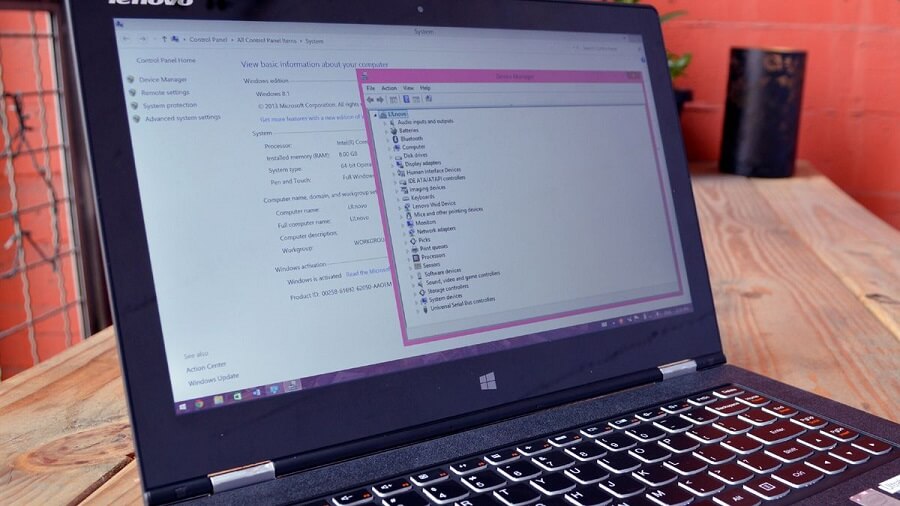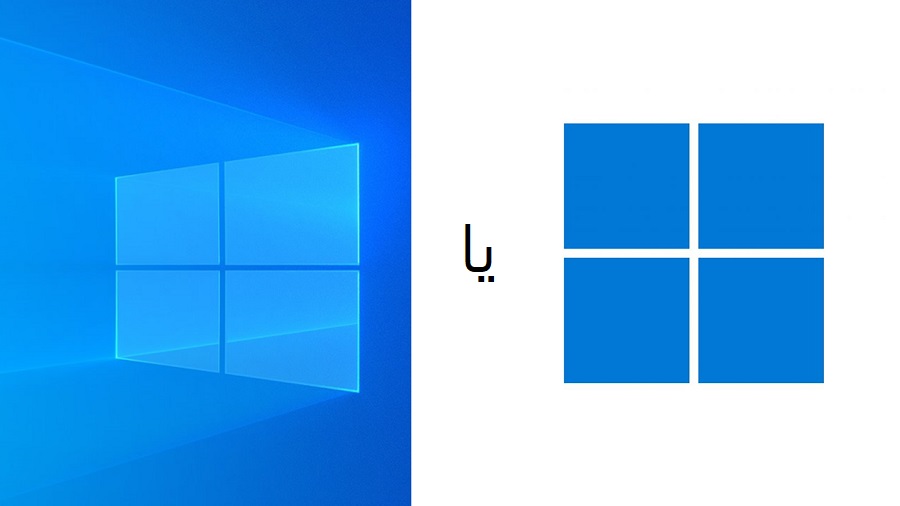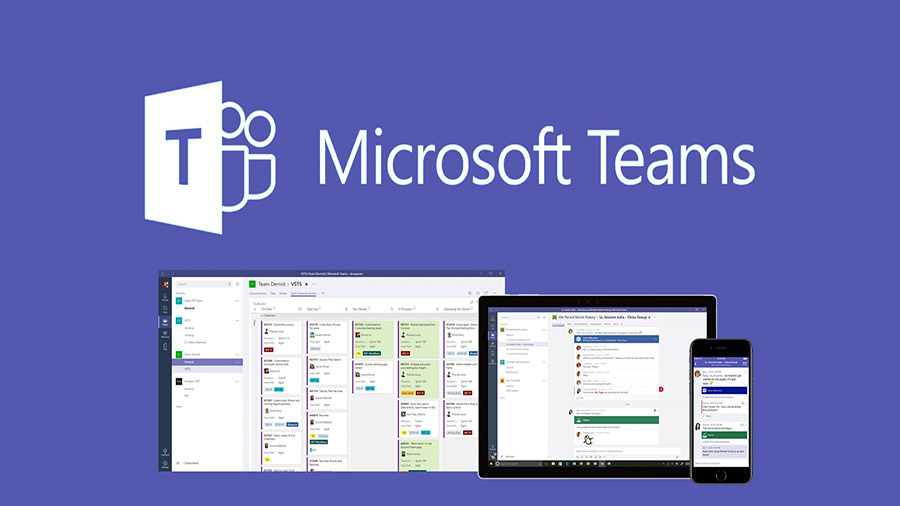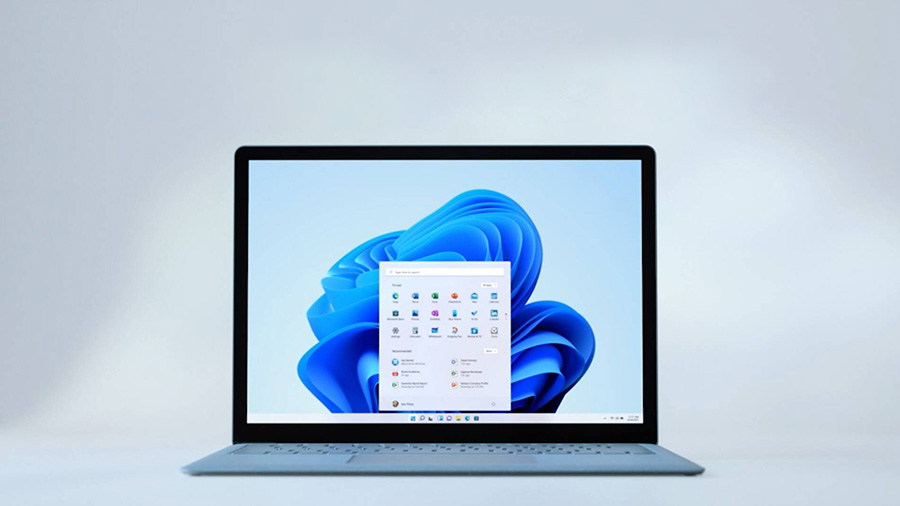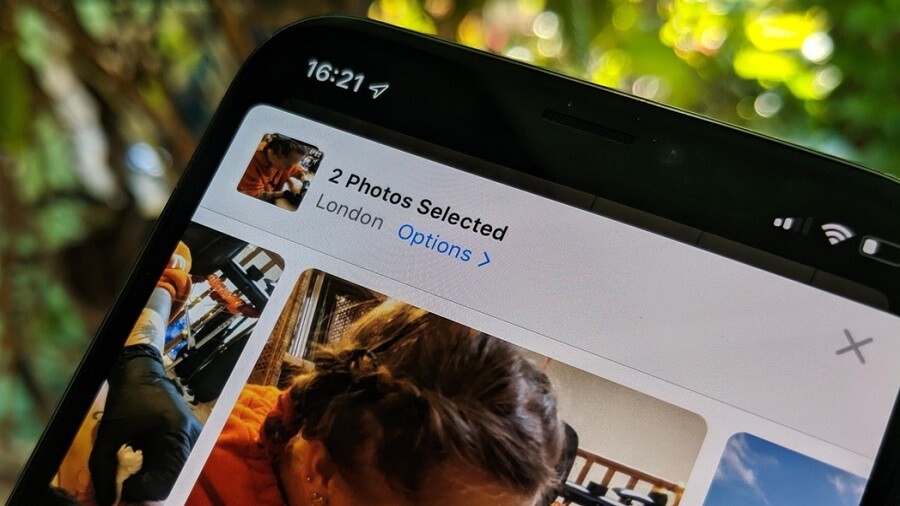گاهی ممکن است نیاز داشته باشید مشخصات رایانه خود را ببینید، آن ها را حذف یا نصب کنید، درایور ها را آپدیت کرده و یا بررسی کنید که چه درایوری بر روی سیستم نصب نیست. در این مقاله نحوه مشاهده مشخصات رایانه شخصی را به شما آموزش خواهیم داد.
اگر می خواهید خلاصه ای مختصر در مورد چگونگی بررسی مشخصات اولیه رایانه شخصی خود داشته باشید، از جمله اینکه کدام نسخه از ویندوز را اجرا می کنید، چه نوع پردازنده ای دارید و چه مقدار رم دارید، این راه سریع ترین روش ممکن است.
- روی دسکتاپ خود، روی “This PC” کلیک راست کنید.
- Properties را انتخاب کنید.
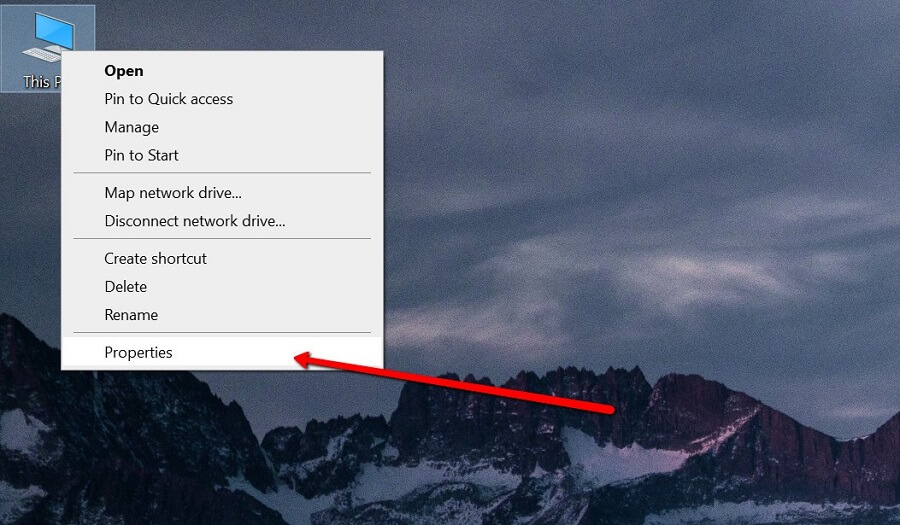
- بخش برجسته شده، تمام اطلاعات اساسی در مورد رایانه شخصی شما را نشان می دهد.
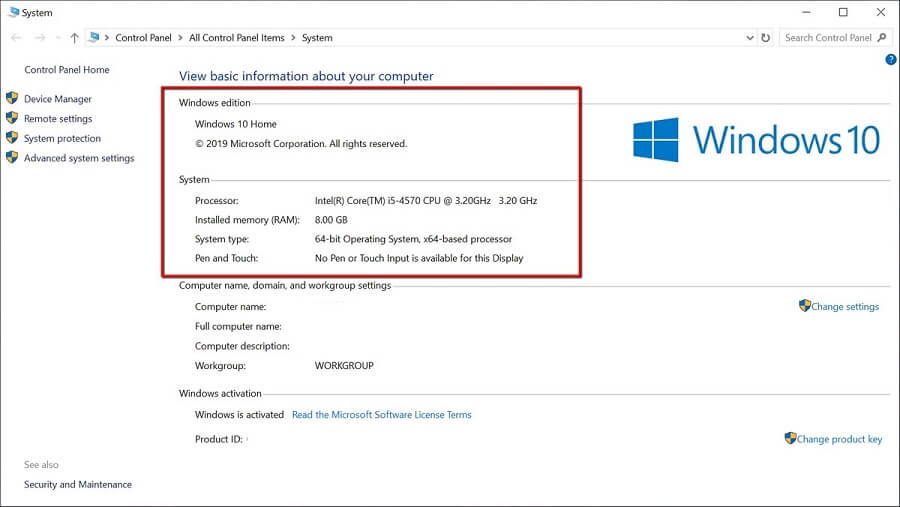
در واقع یک روش خوب برای بررسی اینکه آیا مشکلی در رایانه شخصی و برخی از اجزای خاص وجود دارد. چندی پیش متوجه شدم که به نظر می رسد رایانه شخصی من کندتر از حد نرمال کار می کند و با چند وظیفه ای دست و پنجه نرم می کند. با بررسی Task Manager، متوجه شدم که حافظه زیادی برای کارهایی که معمولاً به حافظه زیادی احتیاج ندارند، مصرف می شود.
فکر کردم مشکل RAM است، مراحل بالا را طی کرد و کشف کرد که بر اساس اطلاعات، کامپیوتر من فقط تشخیص می دهد که من به جای 8 گیگابایت حافظه رم 4 گیگابایتی دارم و به این نتیجه می رسم که یکی از حافظه های RAM من را خراب کرده است. با تعویض آن برای مورد جدید، این مشکل برطرف شد.
گرچه دقیقاً به عنوان یک ابزار تشخیصی طراحی نشده است، اما مطمئناً به روند سریع عیب یابی کمک می کند.
اگر می خواهید با جزئیات بیشتری به سخت افزار رایانه خود نگاهی بیندازید، در اینجا نحوه انجام این کار آورده شده است.
- منوی start را باز کنید و “device manager” را تایپ کنید.
- برنامه را راه اندازی کنید.
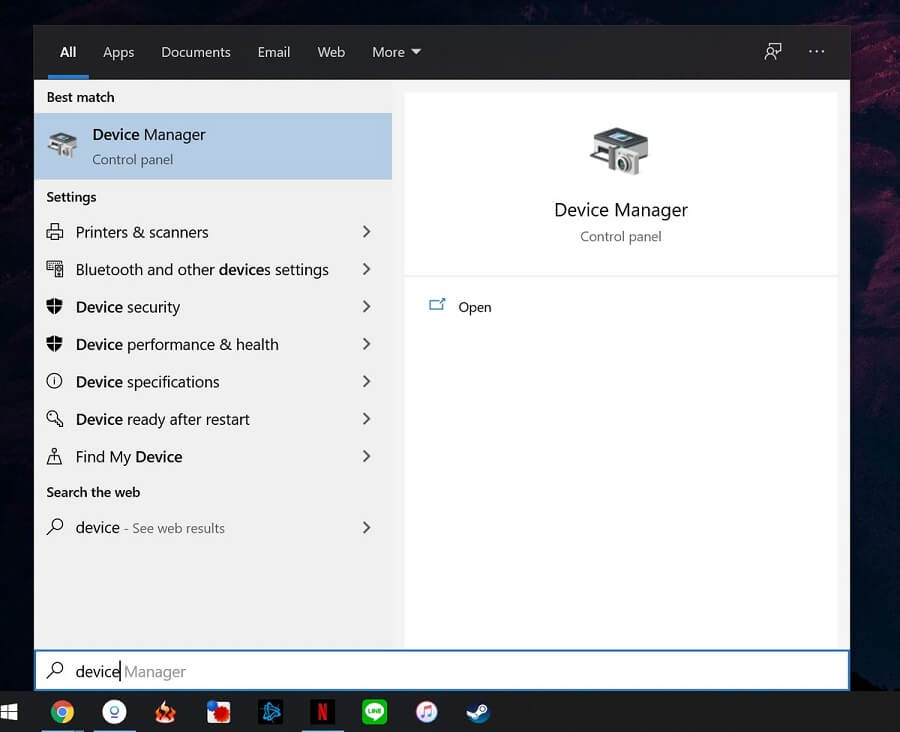
- این برنامه تمام اجزای رایانه شما را به شما نشان می دهد. این بخش نه تنها اجزای داخل رایانه شما را شامل می شود، بلکه همچنین دستگاههایی را كه به آن متصل هستند مانند مانیتورها و كیبوردها را نیز نمایش می دهد.
- بر روی هر یک از فلش های کنار دسته کلیک کنید تا آن را گسترش دهید.